iT-tabulae è un’applicazione WEB per computi metrici estimativi, disponibile gratuitamente nell’Area Interstudio Tools.
iT-Tabulae è il programma di computo metrico per tutti, compresi coloro che non amano i programmi di computo metrico, coloro che fino ad adesso hanno utilizzato un foglio elettronico o un programma di scrittura perché ritenevano che i programmi di computo metrico fossero troppo complicati. Nello stesso tempo è un programma avanzato, veloce, flessibile, con salvataggio continuo dei dati, funzioni interne di ricerca, copia e incolla di articoli, copia e incolla da programmi esterni, incluso Domus.Cad.
A tutto questo si aggiungono i vantaggi di una applicazione web, in grado di funzionare ovunque, su qualsiasi tipo di computer e dispositivo, inclusi dispositivi mobili quali iPhone, Android, iPad, tablet vari ecc e la possibilità di condividere il lavoro con collaboratori e clienti.
I dati sono salvati nello spazio cloud riservato all’utente al momento della creazione dell’account e accessibile ovunque.
Caratteristiche principali:
- Prezzario generale, con prezzari regionali con oltre 300000 articoli, comune a tutti gli utenti
- Gestione prezzario utente, accessibile da tutti i computi di un utente
- Descrizione degli articoli senza limite di lunghezza
- Editor interno per descrizioni lunghe e brevi
- Inserimento algebrico delle quantità (4 operazioni e parentesi)
- Inserimento grafico dei Titoli con calcolo immediato dei totali per titolo
- Ordinamento grafico, con il mouse, degli articoli e dei titoli
- Inserimento di data per ogni quantità per semplici contabilità dei lavori
- Importazione quantità e articoli da Domus.Cad con Copia e Incolla
- Importazione quantità e articoli da fogli elettronici con Copia e Incolla
- Condivisione con altri utenti e con clienti del computo, con lavoro di gruppo
- Esportazione delle stampe in PDF, Microsoft Word, Microsoft Excel, OpenOffice testo e foglio elettronico
- Spedizione per email dei documenti PDF, Word, Excel, OpenOffice.
- Numerose opzioni di stampa per computo e elenco prezzi
- Utilizzabile cone giornale dei lavori inserendo la data
- Utilizzabile su ogni dispositivo e con qualsiasi sistema operativo, anche su iPad e Tablet Android, tramite connessione Internet
- Salvataggio e backup automatici sui nostri server
- Salvataggio sul proprio computer
Indice della guida:
Guida iT-tabulae
La pagina iniziale di iT-tabulae è allo stesso tempo una pagina riassuntiva dei dati presenti nella dichiarazione e un quadro di navigazione per accedere rapidamente i vari dati inseriti cliccando sui relativi titoli.
E’ composta da 4 quadri, che corrispondono alle varie parti della gestione del computo e dei prezzari:
Elenchi prezzi
Gli elenchi dei prezzi gestiti da iT-tabulae sono su 3 diversi livelli:
- Prezzario generale: contiene circa 5000 voci ed è comune a tutti gli utenti. Non può essere modificato.
- Prezzario utente: è creato dall’utente, sia con voci completamente nuove che con voci dal prezzario generale, eventualmente modificate. E’ condiviso con tutti i lavori dell’utente. La modifica non influenza i computi creati in precedenza.
- Prezzario del computo: è utilizzato all’interno di un computo. La sua modifica non influenza il prezzario utente e rimane confinata al computo in oggetto. Se necessario le voci possono essere salvate nel prezzario utente.
Dati Generali
Sono i dati necessari per identificare il lavoro:
- Nome del computo
- Indirizzo del lavoro
- Committente
- Tecnico
- Impresa
Computo
Cliccando su Computo si accede all’elenco delle voci del computo.
Il significato dei bottoni nella barra in alto è, da sinistra a destra, il seguente:
 Aggiungi un nuovo articolo, inserendolo manualmente
Aggiungi un nuovo articolo, inserendolo manualmente Aggiungi un nuovo articolo dal prezzario utente o dal prezzario generale
Aggiungi un nuovo articolo dal prezzario utente o dal prezzario generale Aggiungi un titolo, per suddividere il computo in titoli con i relativi parziali
Aggiungi un titolo, per suddividere il computo in titoli con i relativi parziali Modifica un articolo selezionato (deve essere selezionato un solo articolo)
Modifica un articolo selezionato (deve essere selezionato un solo articolo) Duplica le voci selezionate
Duplica le voci selezionate Cancella le voci selezionate
Cancella le voci selezionate Copia le voci selezionate
Copia le voci selezionate Incolla (è possibile copiare e incollare voci fra computi diversi)
Incolla (è possibile copiare e incollare voci fra computi diversi) Incolla da Domus.Cad o formato testo
Incolla da Domus.Cad o formato testo Salva gli articoli selezionati nel prezzario utente
Salva gli articoli selezionati nel prezzario utente
Aggiungi nuovo articolo
Permette di inserire completamente un nuovo articolo con la seguente finestra:
Il codice dell’articolo, l’unità di misura, l’importo unitario e la descrizione estesa sono dati obbligatori.
La descrizione breve è utilizzata nella generazione di alcuni tipi di documento finale. Nel caso che non sia inserita, il programma utilizza la prima parte della descrizione estesa.
Il campo note non è utilizzato in nessun tipo di documento generato e rimane ad uso esclusivo dell’utente.
I campi Descrizione Breve, Descrizione estesa e Note sono ridimensionabili trascinando l’angolo in basso a destra, in modo da visualizzare completamente articoli lunghi.
I bottoni in basso hanno le seguenti funzioni:
- Annulla: l’inserimento è annullato
- Conferma: l’articolo è inserito nel computo senza quantità
- Inserisci quantità: per aggiungere quantità al nuovo articolo. Vedi l’inserimento delle quantità nel paragrafo successivo.
Aggiungi nuovo articolo da prezzario
Questo bottone premette di aggiungere al computo corrente dei nuovi articoli dal prezzario utente, dal prezzario generale e da molti altri prezzari regionali e provinciali, per qualche centinaio di migliaia di descrizioni e prezzi.
L’inserimento nel computo avviene cliccando sui quadratini di selezione e sul bottone Inserisci Articoli Selezionati.
I campi di testo sottostanti a Codice, Descrizione e Unità di misura nel prezzario utente, sono dei filtri per ridurre il numero di articoli visualizzati. Questa funzione è indispensabile per scegliere articoli dal prezzario generale.
Ecco come cambia il prezzario utente soprastante con il filtro “scavo”:
e con il filtro “mq” nell’unità di misura:
La descrizione degli articoli nella lista è un riassunto della descrizione completa. Alla fine del riassunto il link “Vedi” permette di visualizzare la descrizione completa:
Il prezzario generale ha delle funzioni di ricerca più complete, che permettono di ricercare rapidamente gli articoli in un archivio con più di 14000 voci dal prezzario di base e altre centinaia di migliaia di voci da tutti i prezzari regionali e provinciali.
Il link Salva come preferito permette di selezionare come prezzario preferito uno dei tanti prezzari presenti.
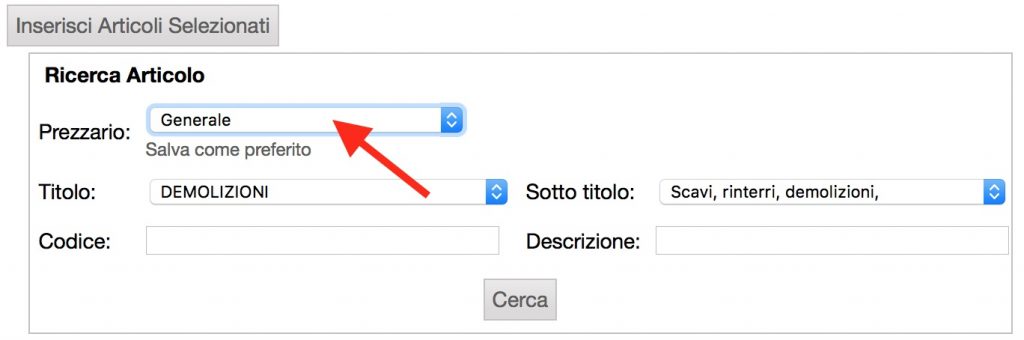
L’archivio generale è organizzato in Titoli e Sottotitoli ed inoltre si può inserire un testo da cercare nel codice e nella descrizione.
La ricerca avviene in modalità “And”, vale a dire che un articolo è corrispondente ai criteri di ricerca se e solo se tutti i criteri inseriti sono verificati, questo può portare ad una ricerca vuota se i criteri sono troppo stringenti.
Ecco i menu dei Titoli e dei Sottotitoli:
Modifica Articolo
Questo bottone permette di aprire e modificare un articolo selezionato del computo attuale:
I due bottoni in alto, Scegli da Prezzario e Scegli da Prezzario utente, permettono di sostituire l’articolo attuale con uno diverso, presa rispettivamente dal prezzario originale o dal prezzario utente, rimanendo invariate le quantità già inserite. Questo è utile in un computo già realizzato per cambiare un articolo con quantità già inserire, ad esempio un solaio in legno con un solaio in latero-cemento, o per assegnare un articolo completo ad uno incollato da Domus.Cad e non corrispondente ad articoli presenti nel computo.
Annulla permette di annullare le modifiche.
Conferma accetta le modifiche
Conferma e Modifica Quantità permette di modificare e aggiungere le quantità all’articolo corrente.
Introduzione e modifica delle quantità
Cliccando sul bottone Conferma e Modifica Quantità si accede alla finestra delle quantità.
La quantità è determinata da un certo numero di righe, contenente ognuna una descrizione e una formula, composta dalle 4 operazioni e da parentesi, oppure un numero.
In basso sono riportati la quantità totale, l’importo unitario de l’importo totale.
Modificando la formula i risultati cambiano immediatamente.
Per ogni quantità è inserita automaticamente la data del giorno, che può essere modificata successivamente. Cliccando nel campo data appare un calendario ove si può scegliere un giorno diverso.
La data serve successivamente per selezionare le stampe con la contabilità compresa fra due date di riferimento.
I bottoni della barra in alto hanno, da sinistra a destra, le seguenti funzioni:
 Aggiungi quantità, per aggiungere nuove righe alla lista
Aggiungi quantità, per aggiungere nuove righe alla lista Copia Quantità, per copiare le quantità selezionate e incollarle in un diverso articolo o in un altro computo
Copia Quantità, per copiare le quantità selezionate e incollarle in un diverso articolo o in un altro computo Incolla Quantità, per incollare delle righe copiate in precedenza
Incolla Quantità, per incollare delle righe copiate in precedenza Incolla da Domus.Cad, per incollare le quantità ne programma Domus.Cad o in formato testo
Incolla da Domus.Cad, per incollare le quantità ne programma Domus.Cad o in formato testo Cancella, per eliminare le righe selezionate
Cancella, per eliminare le righe selezionate
I bottoni Annulla e Conferma in basso permettono di annullare o accettare le modifiche effettuate.
L’introduzione e la modifica delle quantità può essere effettuata ance dalla lista delle voci cliccando sull’icona ![]() presente in ogni voce.
presente in ogni voce.
Ordinamento degli articoli
Gli articoli del computo possono essere ordinati semplicemente trascinandoli con il mouse nella posizione desiderata. L’ordinamento a video è utilizzato in tutte le stampe e i tutti i documenti esportati ed inoltre è utilizzato per stabilire gli importi parziali inclusi tra due Titoli successivi (vedi Inserimento Titoli).
L’ordinamento avviene premendo con il pulsante sinistro del mouse sopra l’articolo da postare, trascinandolo nella nuova posizione e lasciando il pulsante.
Nella figura la “mano” sta trascinando l’articolo con il prezzo di 87 € in una nuova posizione.
Affinché l’ordinamento sia definitivo, è necessario cliccare sul testo Salva Ordinamento, che appare in alto a sinistra a seguito del trascinamento di un articolo in una nuova posizione.
Inserimento dei Titoli
Il computo può essere suddiviso per Titoli, in modo da organizzarlo in gruppi omogenei ed avere i totali parziali per ogni titolo.
I Titoli sono inseriti con il bottone ![]() e sono posizionati o dopo l’ultimo articolo selezionato oppure, se non ci sono articoli selezionati, in coda a quelli inseriti.
e sono posizionati o dopo l’ultimo articolo selezionato oppure, se non ci sono articoli selezionati, in coda a quelli inseriti.
Dopo avere cliccato sull’icona, appare la seguente finestra:
I titoli sono rappresentati in modo evidenziato nella lista a video e sono riportati in tutti i tipi di stampa e di esportazione documenti.
Per ogni Titolo è riportato l’importo parziale di tutti gli articoli appartenenti a quel Titolo, vale a dire tutti quelli inseriti tra il Titolo interessato e quello successivo.
Nel caso in cui si effettui un diverso ordinamento spostando la posizione degli articoli e dei titoli gli importi parziali non sono rappresentati fino a che non si salvi l’ordinamento ciccando sul Salva Ordinamento,in testa alla lista.
Copia e incolla
La selezione degli articoli avviene cliccando sul quadratino sulla sinistra.
Gli articoli selezionati possono essere copiati negli appunti con il bottone ![]() e incollati in un altro computo con il bottone
e incollati in un altro computo con il bottone ![]() .
.
Incolla da Domus.Cad
Questo bottone permette di inserire nel computo attuale il computo interno generato da Domus.Cad Pro.
Cliccando sul bottone ![]() appare una finestra con un campo di testo ove incollare il computo copiato dalla finestra Computo di Domus.Cad.
appare una finestra con un campo di testo ove incollare il computo copiato dalla finestra Computo di Domus.Cad.
Il bottone Inserisci inserisce il contenuto della finestra nel computo attuale.
Le corrispondenze tra il computo di Domus.Cad e iT-tabulae sono i seguenti:
- – La Categoria in Domus.Cad corrisponde al codice prezzario in iT-tabulae
- – L’unità di misura in Domus.Cad corrisponde all’unità di misura in iT-tabulae
- – Il codice AREF in Domus.Cad, se presente, corrisponde alla descrizione delle singole quantità in iT-tabulae
Al momento dell’inserimento iT-tabulae verifica se esiste nel computo attuale un articolo con il codice prezzario uguale alla categoria di Domus.Cad, se esiste, tutte le quantità sono inserite nell’articolo trovato, altrimenti è creato un nuovo articolo con il codice prezzario uguale alla categoria, senza descrizione e con tutte le quantità inserite.
Nel caso in cui siano creati dei nuovo articoli, successivamente possono essere completati sia manualmente, sia attribuendo un articolo completo scegliendolo dai prezzari con i bottoni Scegli da prezzario o Scegli da Prezzario utente nella finestra di modifica dell’articolo.
Prezzario Utente
Il bottone Prezzario Utente, nel quadro generale, permette di accedere alla gestione del prezzario utente tramite la seguente finestra:
I bottoni nella barra in alto hanno il seguente significato (da sinistra verso destra):
 Aggiungi, per aggiungere manualmente un nuovo articolo
Aggiungi, per aggiungere manualmente un nuovo articolo Aggiungi da prezzario, per aggiungere degli articoli prendendoli dal prezzario generaòe
Aggiungi da prezzario, per aggiungere degli articoli prendendoli dal prezzario generaòe Modifica, per modificare un articolo selezionato
Modifica, per modificare un articolo selezionato Cancella, per cancellare gli articoli selezionati
Cancella, per cancellare gli articoli selezionati
Ogni articolo è rappresentato nella lista con un riassunto della descrizione, il link “Vedi” alla fine di ogni riassunto permette di vedere la descrizione completa.
Anche qui, come descritto in precedenza per la finestra di inserimento delle voci dai prezzari, i campi di testo al di sotto del Codice, della Descrizione e dell’Unità di misura, permettono di filtrare la lista con delle parole o dei codici chiave.
Esporta e Ricevi per eMail
iT-tabulae non ha un comando di stampa, il bottone Esporta consente di esportare in vari formati computo e prezzi e il bottone Esporta eMail spedisce gli stessi documenti all’indirizzo eMail dell’utente, per successive stampe, per modifiche e backup dei dati.
Il comando Esporta permette di scaricare e utilizzare immediatamente i documenti dal computer utilizzato al momento, mentre Esporta eMail è utile quando il programma è utilizzato fuori dell’ufficio, da un computer di altri o da un tablet.
I formati di esportazione sono:
- PDF: formato non modificabile adatto per la stampa e per essere spedito ad altri
- Excel: formato modificabile adatto a successivi calcoli integrativi
- Word: formato di Microsoft Office modificabile come testo
- OpenOffice.odt: formato di OpenOffice modificabile come testo
- OpenOffice.ods: formato di OpenOffice modificabile come foglio elettronico
- iT-tabulae: per effettuare un back-up del computo metrico sul proprio disco
I primi 4 formati prevedono diversi tipi di formattazione delle pagine come segue:
- Computo metrico estimativo
- Computo metrico con sole quantità
- Elenco prezzi unitari
Nei primi due casi si può inserire il dettaglio delle quantità, oppure solo il totale.
Inoltre in tutti e tre i casi la descrizione può essere breve o estesa.
Ecco alcuni esempi (click per ingrandire.
L’esportazione nei formati dei fogli elettronici di Excel e OpenOffice (Ods) esporta anche tutte le formule utilizzate nel programma, in modo che il foglio elettronico generato è pienamente operativo e modificabile, con il conseguente aggiornamento di tutti i risultati.
NOTE SU OPENOFFICE. I computi esportati nel formato OpenOffice di tipo testo devono essere modificati aggiustando la larghezza delle colonne. I computi esportati nel formato OpenOffice di tipo foglio elettronico devono essere modificati selezionando tutto il foglio ed eseguendo il comando Formato->Riga->Altezza ottimale.
Intervallo date
Tutte le esportazioni con le quantità possono essere limitate tra due date, una data di inizio e una di fine. Questo è un modo molto semplice ed efficace per utilizzare iT-tabulae per semplici contabilità dei lavori per lavori privati.
E’ infatti semplice inserire le quantità misurate direttamente in cantiere con un tablet, la data è automatica e una stampa fra due date con i relativi importi corrisponde di fatto ad uno stato di avanzamento.
Se è necessaria una contabilità di cantiere secondo le norme dei lavori pubblici, allora il nostro programma TabulaeDomus, scaricabile dall’Area Download, risolve tutte queste problematiche, con libretto delle misure, stati di avanzamento, certificati di pagamento ecc. Tra l’altro la prossima versione prevede l’importazione di computi e contabilità da iT-tabulae.
Vedi anche:
iT-tabulae: aggiunte nuove versioni
Gestione dei documenti con Interstudio Tools
Interstudio Tools – Programmi Web gratuiti
Accedi a Interstudio Tools

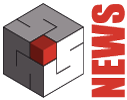

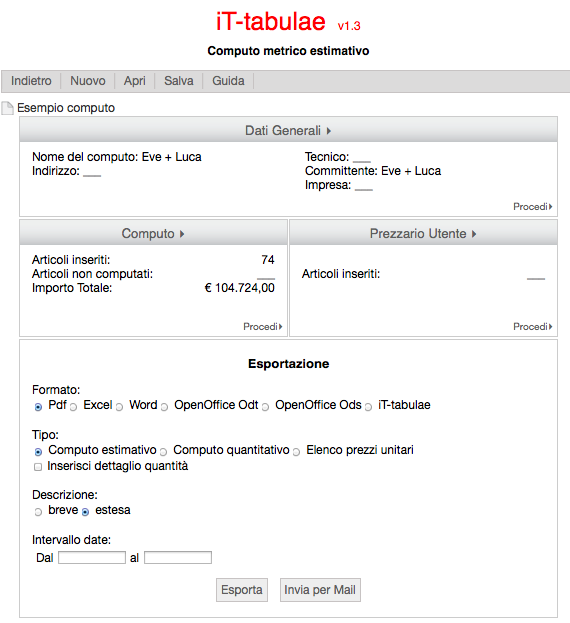
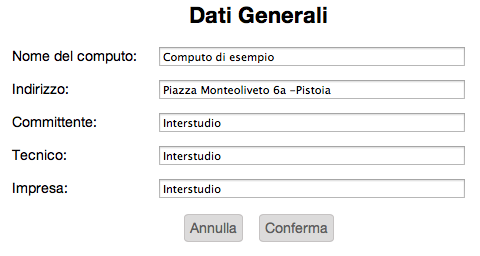
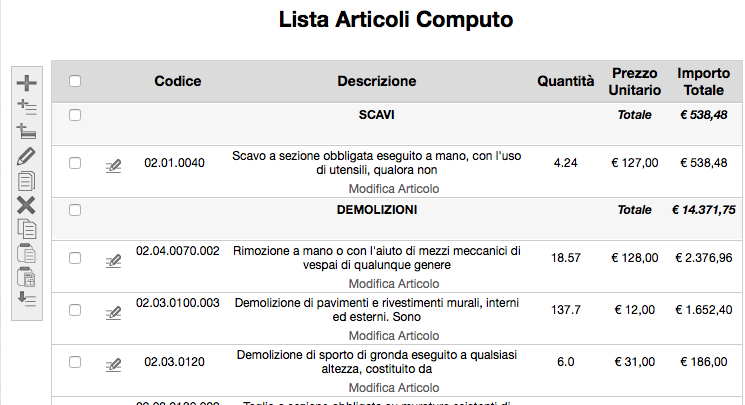
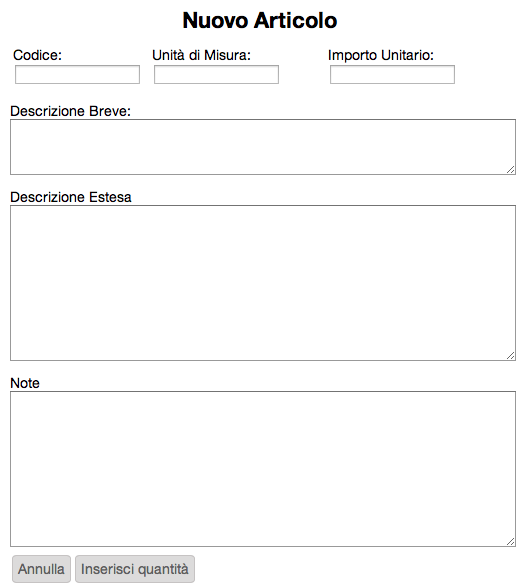
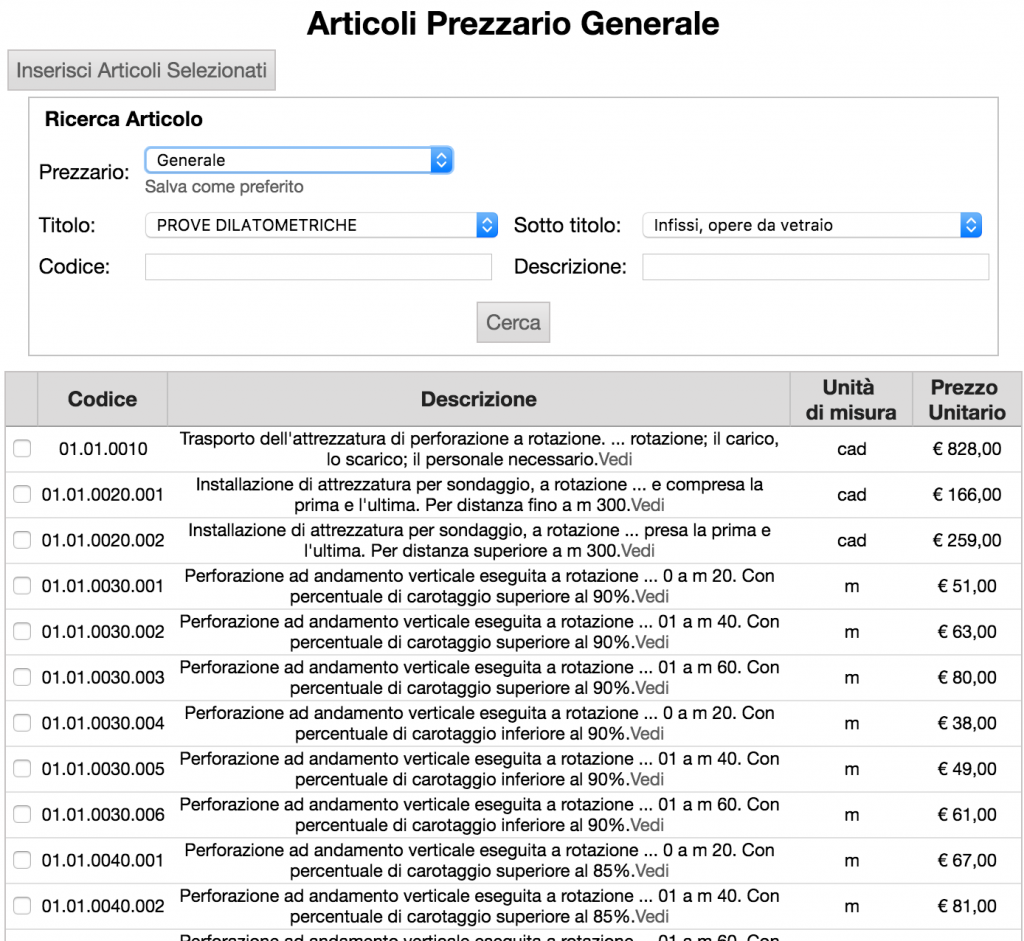

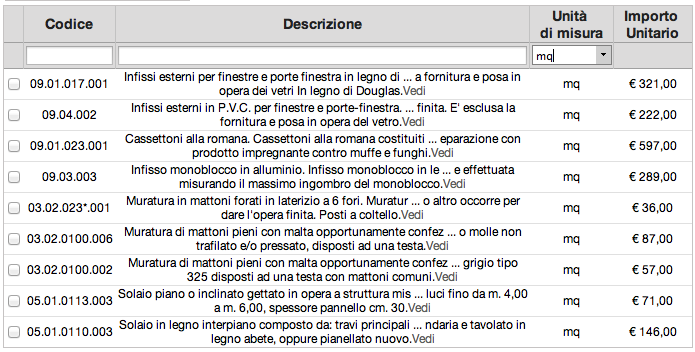
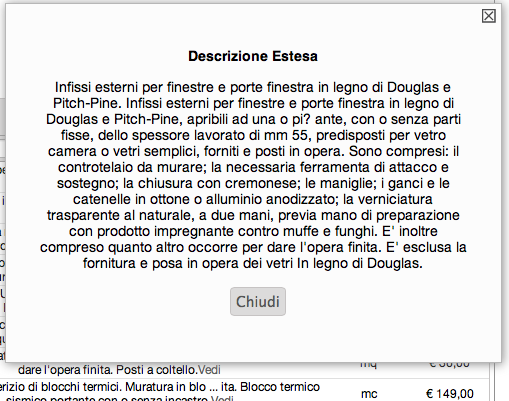
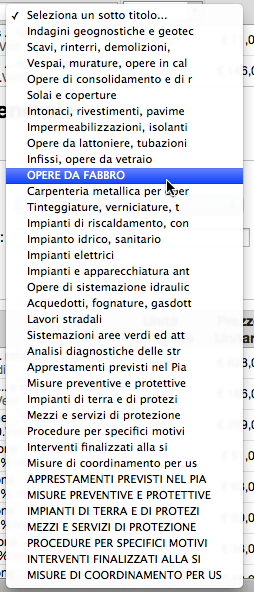
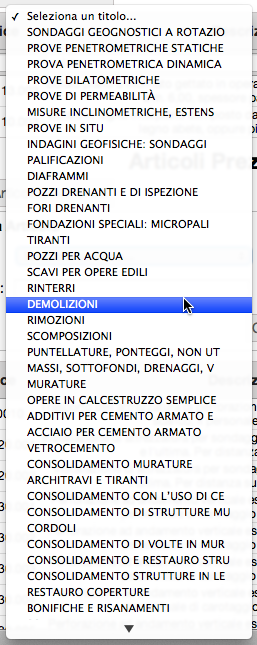
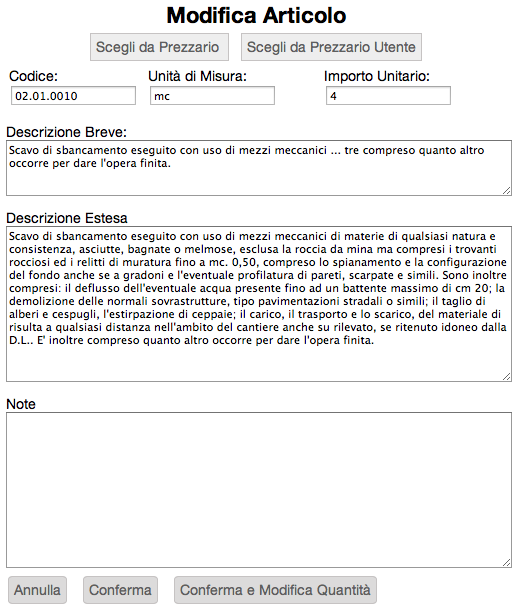
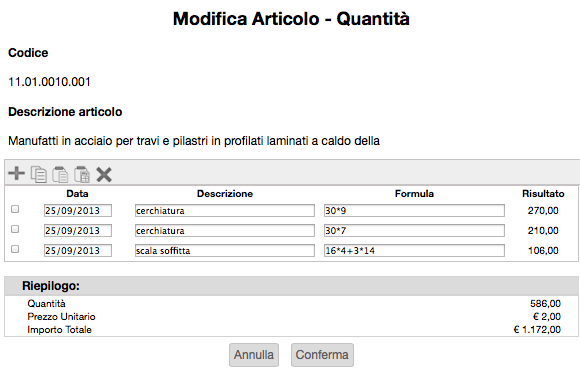
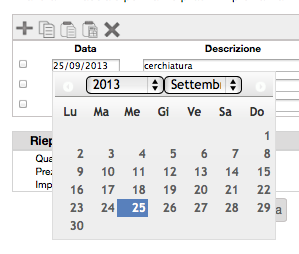

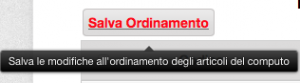
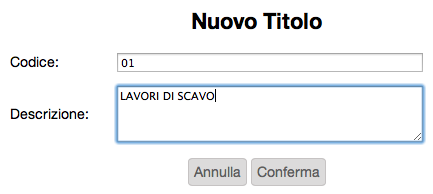
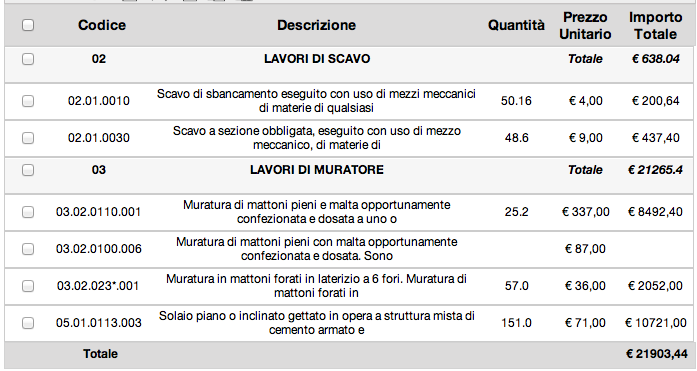
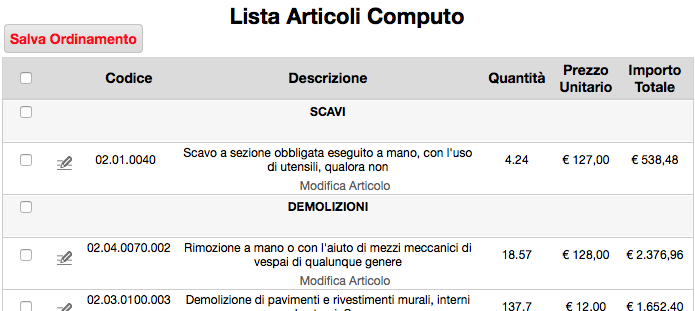
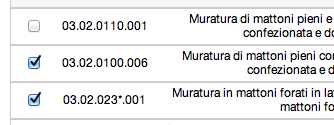
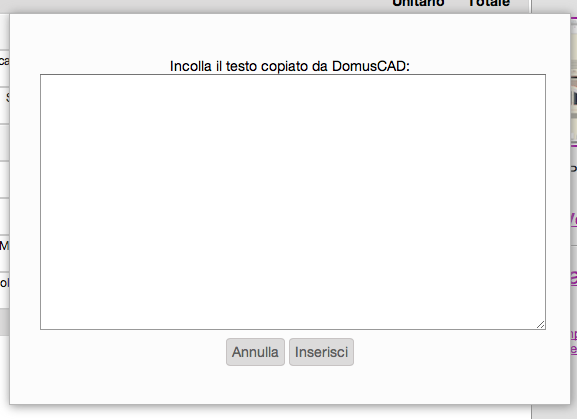
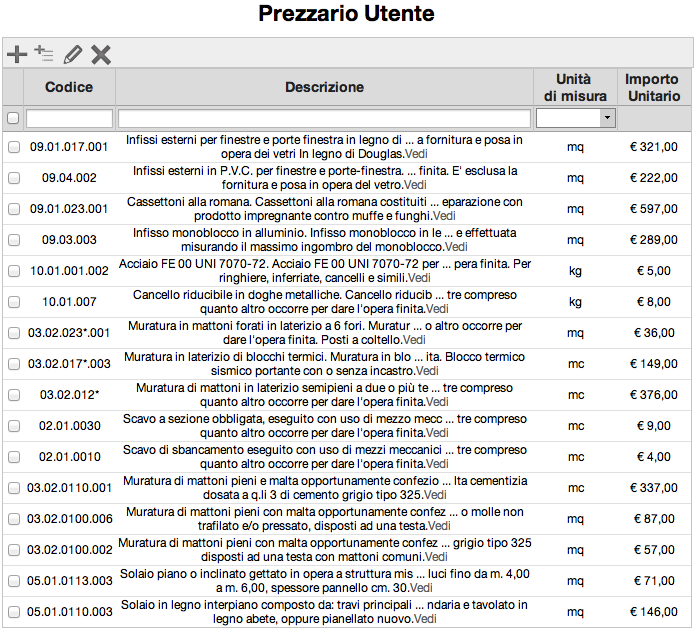
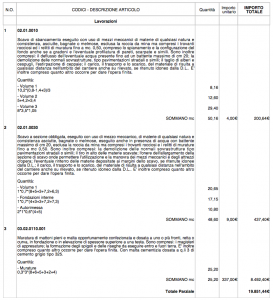
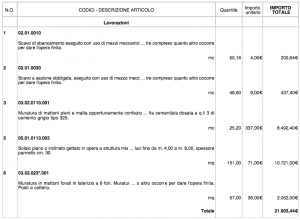
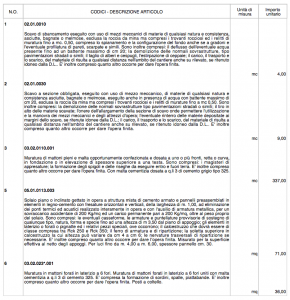






Esprimi un desiderio… ed interstudio lo esaudisce! Qualche mese fa, con l’uscita dell’applicazione sulle successioni chiesi se era possibile anche un applicazione per computi metrici. Richiesto e intersudio l’ha realizzata. Braivissimi!
Sarebbe bello personalizzare anche le pagine da inviare in stampa (almeno con il nome del committente e del tecnico).
Provando ad inserire i dati generali mi genera un errore del tipo “HTTP Status 500” utilizzando sia Safari che Firefox.
Aspettando nuove funzionalità Vi ringrazio e mi complimento per quanto realizzato.
Continuate così da un vostro affezionato utente e cliente.
Grazie della segnalazione per l’errore. Adesso è stato risolto.
Bello, mi piace, ma come faccio a cambiare le dimensioni del testo (che mi sembra troppo piccolo)?
Ho provato a portarlo in Open Office Ma nelle pagine successive scompare la riga dei titoli ( n. codici- descrizione articolo, quantità, ecc.)
Nell’esportqzione Open Office la riga dei titoli è riportata solo nella prima pagina, indipendentemente dalla grandezza del carattere.
Grazie , ma se fosse possibile vorrei poter ingrandire il testo.
Complimenti per l’ iniziativa.
Avete software topografico che veda dati ricevitore mautz x7 per gps topcon, software mercurio e meridiana sempre topcon???
Nonio A importa dati GPS nel formato .dat, in modo completo (baseline, matrice covarianza, tipo di antenna ecc) indipendentemente da dove sono stati generati. La gran parte dei controller attualmente in commercio sono in grado di esportare i dati nel fomrato .dat
Ringraziando per l’utile ed efficente applicazione, vorrei sapere, se possibile, da quale prezziario ufficiale o pubblicazione sono attinti i prezzi e le voci di lavorazione del prezziario generale.
Grazie.
maurizio evangelista
Il prezzario generale è uno dei prezzari utilizzabili dal programma desktop TabulaeDomus. Abbiamo scelto uno di quelli con le descrizioni più complete e si tratta del prezzario regionale dell’Umbria. In futuro metteremo anche la possibilità di scelta fra vari prezzari regionali.
Buon giorno il programma è semplice e funzionale ma lavorandoci ho trovato qualche problema. Ad esempio se modifico un prezzo dopo che ho già inserito l’art. non si aggiorna il computo. Io ho usato per anni ACX ed esisteva il comando “ricalcola” proprio per questi casi, ma qui non riesco a trovare come fare.
Grazie.
Dove è che cambia il prezzo?
Se lo cambia all’interno dell’articolo nel computo l’importo totale dovrebbe cambiare immediatamente.
Se lo cambia nel prezzario utente questo non avviene, perché il prezzario utente è comune a tutti i computi.
In questo ultimo caso ha due alternative: o cambiare il prezzo anche nell’articolo oppure, specialmente se oltre il prezzo ha cambiato anche la descrizione nel prezzario utente, andare dentro l’articolo e scegliere il nuovo articolo modificato dal prezzario utente o da quello generale.
Rse
non riesco a inserire un nuovo articolo all’interno della sezione prezziario utente.
Mi segnala un problema all’interno della descrizione estesa..mi potete aiutare? Grazie
Dalla lista dei lavori scelga Condividi. Se condivide il lavoro con Interstudio possiamo vedere di cosa si tratta.
Ho bisogno di capire come funziona
L’articolo è una guida passo-passo. La cosa migliore è di iscriversi a istools.interstudio.net, se non lo ha già fatto, e iniziare un lavoro seguendo la guida.
Ricordo che iT-tabulae è un’applicazione WEB, si usa immediatamente senza scaricarla con qualsiasi dispositivo, inclusi i tablet ed è completamente gratuito.
Interessante
Il programma è gratuito, è sufficiente registrarsi a Interstudio tools per accedere e provarlo immediatamente; non è necessario nemmeno scaricarlo, perchè si utilizza immediatamente da qualsiasi dispositivo, compresi i tablet.
sono curioso di provare gratis
buongiorno, credo che sara’ molto utile provare questo programma
curioso di provare
Complimenti, ottimo programma senza quegli inutili e macchinosi orpelli inutili per chi si occupa di computi di dimensioni “normali”.
Mi piacerebbe solo vedere la possibilità di inserire i calcoli avendo a disposizione le classiche colonne quantità-lunghezza-larghezza-H/peso e qualche opzione di stampa in più, in particolare poter stampare descrizione breve ed estesa insieme magari con un diverso stile.
Ancora complimenti
Le misure vengono inserite tramite la formula, per cui la riga classica dei tabulati per i computi manuali diviene base*larghezza*altezza ecc. Naturalmente le formule possono essere più complesse. Inserire un diverso modo per riprodurre i tabulati classici complicherebbe l’introduzione dei dati con due modi diversi per introdurre le quantità. La stampa prevede diverse opzioni, inclusa l’esortazione in diversi formati che ne consente ulteriori personalizzazioni. In questo caso l’aggiunta di un’opzione per includere ambedue le descrizioni è un suggerimenti utile.